LG KF600 Owner’s Manual [bs]
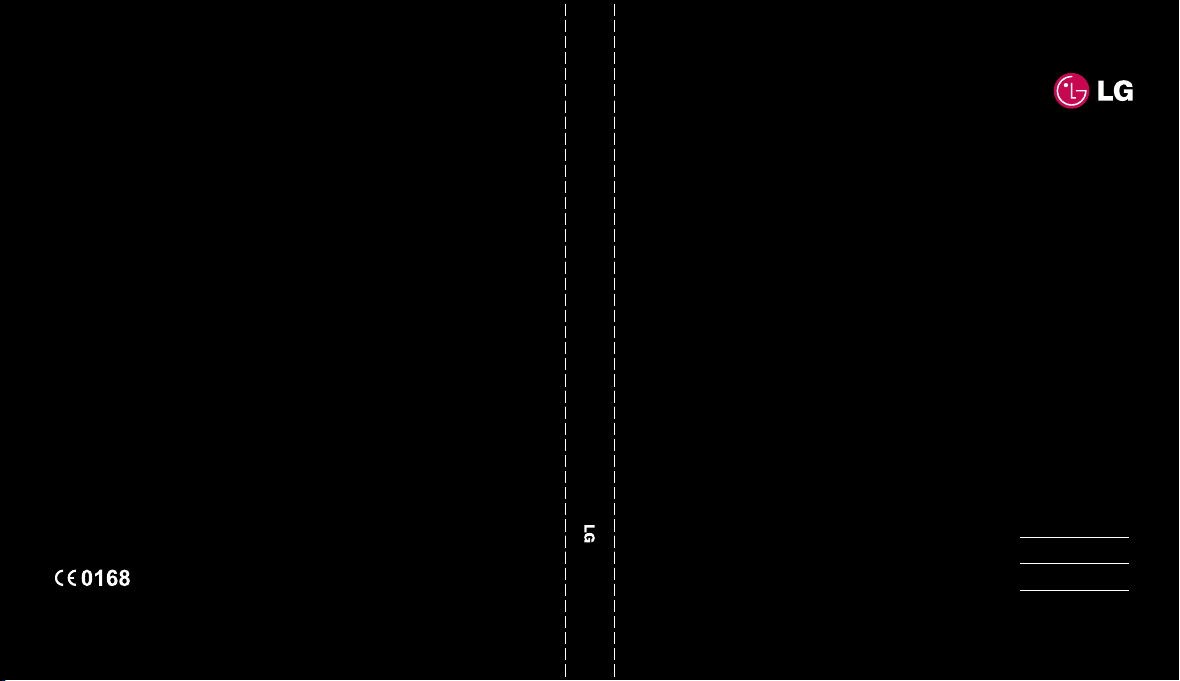
KF600 Használati útmutató
www.lgmobile.com
MMBB0322701 (1.0) H
ELECTRONICS INC.
KF600
M A G Y A R
H R V A T S K I
ЕцгЙДклда
S R P S K I
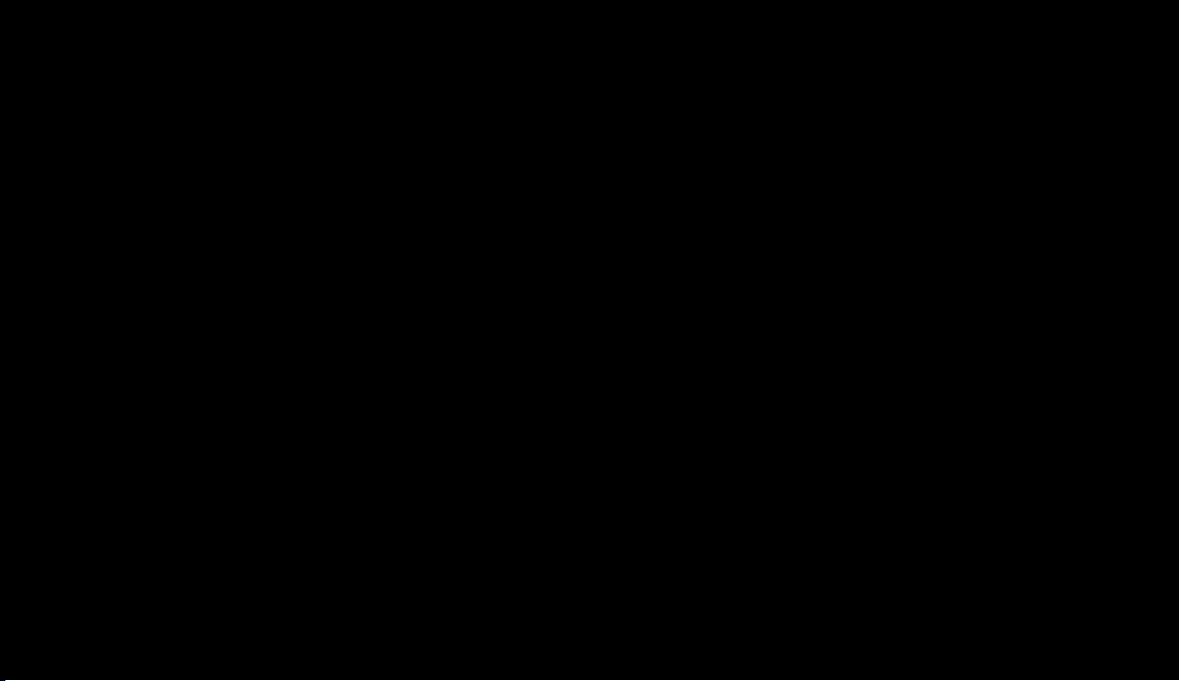
Bluetooth QD ID B012723
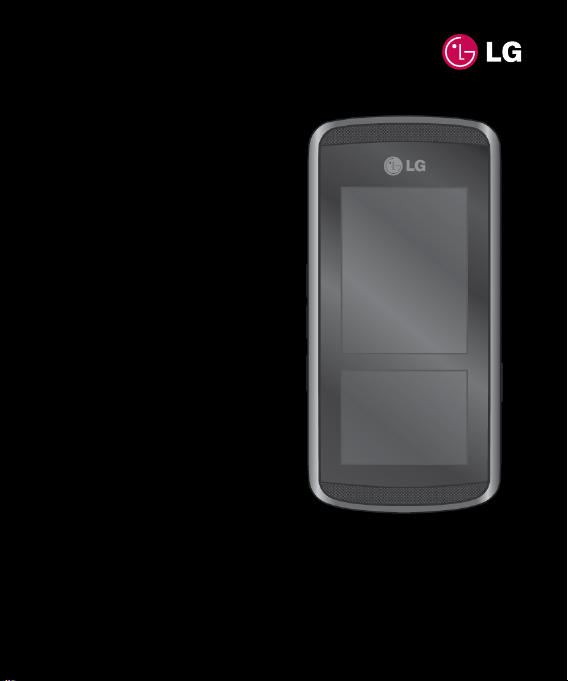
A kézikönyv tartalma a szoftvertől és az adott
szolgáltatótól függően, részben eltérhet az Ön
telefonjától.
KF600
Használati útmutató
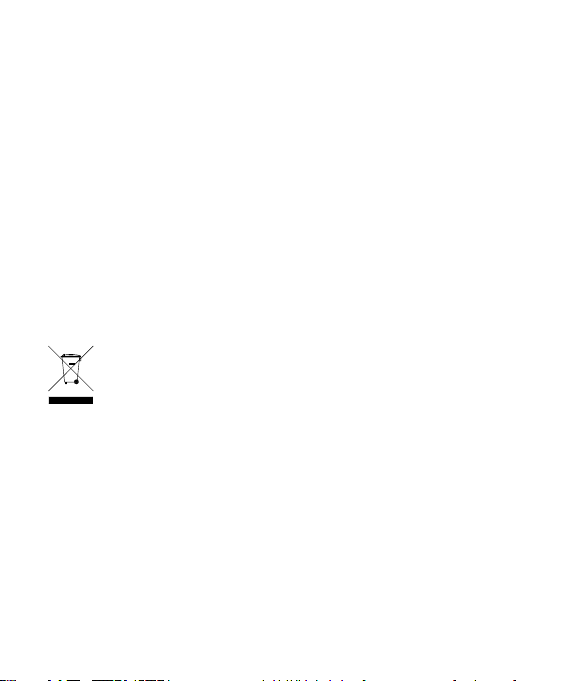
Gratulálunk a fejlett és kompakt kialakítású, a
legkorszerűbb digitális mobilkommunikációs
technológiának megfelelően, az LG által kifejlesztett
KF600 mobiltelefon megvásárlásához.
Régi eszközök ártalmatlanítása
A termékhez csatolt áthúzott, kerekes szeméttároló jel jelöli, hogy a termék a
1
2002/96/EC EU-direktíva hatálya alá esik.
Minden elektromos és elektronikai terméket a lakossági hulladéktól elkülönítve
2
kell begyűjteni, a kormány vagy az önkormányzatok által kijelölt begyűjtő
eszközök használatával.
Régi eszközeinek megfelelő ártalmatlanítása segíthet megelőzni az esetleges
3
egészségre vagy környezetre ártalmas hatásokat.
Ha több információra van szüksége régi eszközeinek ártalmatlanításával
4
kapcsolatban, tanulmányozza a vonatkozó környezetvédelmi szabályokat, vagy
lépjen kapcsolatba az üzlettel, ahol a terméket vásárolta.
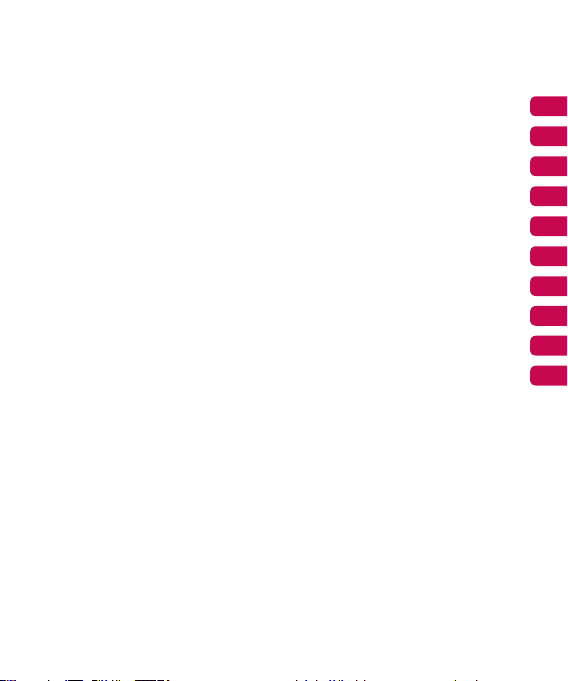
Böngésző
Hívásnaplók
Eszközök
Multimédia
Üzenetek
Saját mappa
Hangprol
Partnerek
Beállítások
Tartozékok
01
02
03
04
05
06
07
08
09
10
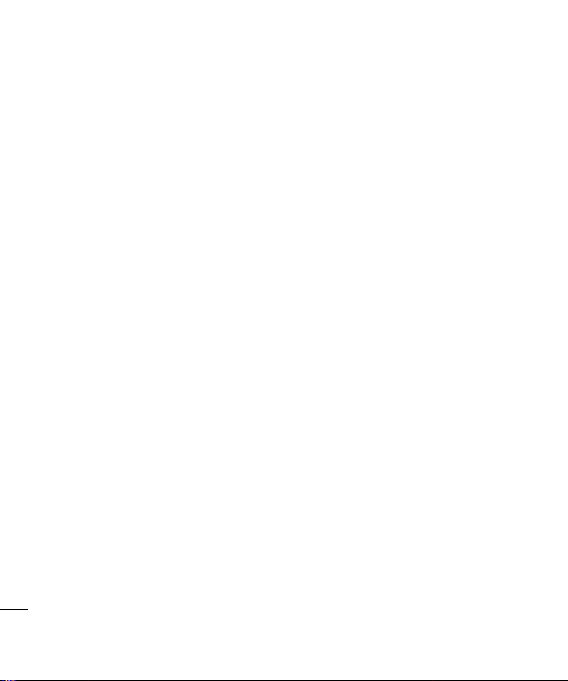
Tartalom
Általános tudnivalók
A SIM és az akkumulátor telepítése
Memóriakártya
Menü térkép
Böngésző
Kezdőlap ....................................................................18
Yahoo! Go .................................................................18
Könyvjelzők ...............................................................18
Cím megadása..........................................................19
Előzmények ...............................................................19
Mentett oldalak ........................................................19
Böngésző beállításai ................................................19
Hálózati prolok ..................................................19
Tördelési mód ......................................................19
Gyorsítótár ...........................................................20
Cookie-k ...............................................................20
Biztonsági tanúsítványok ...................................20
Kép megjelenítése ..............................................20
JavaScript .............................................................20
Tárolási hely .........................................................20
44
LG KF600 | Használati útmutató
Yahoo beállítások .....................................................20
Információ .................................................................20
Hívásnaplók
Összes hívás ..............................................................21
Nem fogadott ..........................................................21
Tárcsázott ..................................................................21
Fogadott ...................................................................21
Hívás időtartama ......................................................22
Hívásköltségek ..........................................................22
GPRS infó ...................................................................22
Eszközök
Ébresztőóra................................................................23
Naptár ........................................................................23
Esemény hozzáadása a naptárban ...................23
Naptári esemény szerkesztése ...........................24
Naptári esemény megosztása ...........................24
Számológép ..............................................................24
Jegyzet .......................................................................25
Stopperóra.................................................................25
Átváltás......................................................................25

Világóra .....................................................................25
SIM szolgáltatások ...................................................25
Multimédia
MP3 lejátszó .............................................................26
Kamera ......................................................................27
Videókamera.............................................................28
FM-rádió ...................................................................29
Hangrögzítő ..............................................................29
Üzenetek
Új üzenet ...................................................................30
SMS ......................................................................30
MMS .....................................................................30
E-mail ...................................................................32
Bluetooth üzenet ................................................32
Bejövő .....................................................................33
E-mail ........................................................................33
Piszkozatok ................................................................34
Kimenő ....................................................................34
Elküldött ...................................................................34
Hangposta meghallgatása ......................................34
Információs üzenet ..................................................35
Olvasás .................................................................35
Témák ...................................................................35
Sablonok ...................................................................35
SMS ......................................................................35
MMS .....................................................................36
Beállítások .................................................................37
SMS ......................................................................37
MMS .....................................................................37
E-mail ...................................................................38
Hangposta száma ...............................................39
Szolgáltatói üzenet .............................................39
Információs üzenet .............................................39
Saját mappa
Képek .........................................................................40
Hangok ......................................................................42
Videók .......................................................................42
Dokumentumok .......................................................42
Egyebek .....................................................................43
Játékok és alkalmazások .........................................43
Külső memória .........................................................43
55
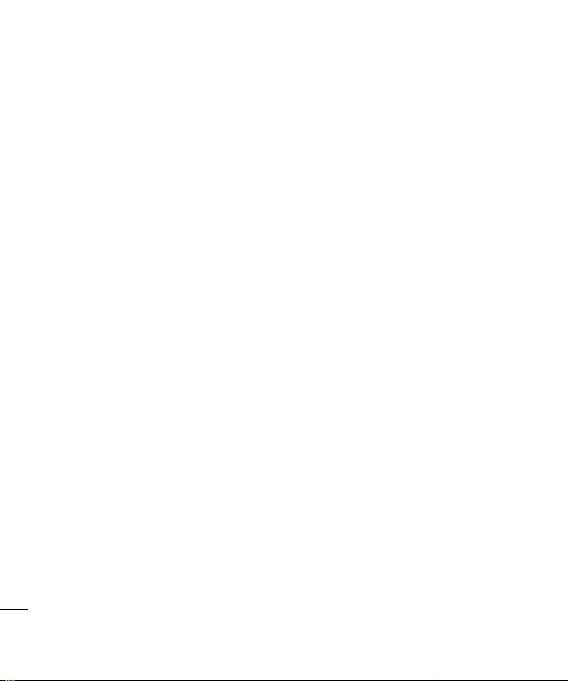
Tartalom
Hangprolok
Aktiválás ...............................................................44
Szerekesztés .........................................................44
Partnerek
Keresés .......................................................................45
Új partner ..................................................................45
Gyorstárcsázások ......................................................46
Csoportok ..................................................................46
Összes másolása .......................................................47
Összes törlése ............................................................47
Beállítások .................................................................47
Információ .................................................................47
Beállítások
Dátum és idő .............................................................48
Dátum megadása ...............................................48
Dátumformátum ................................................48
Idő megadása .....................................................48
Időformátum .......................................................48
Automatikus frissítés ..........................................48
6
LG KF600 | Használati útmutató
Nyelvek ......................................................................48
Kijelző ........................................................................48
Háttérkép .............................................................48
Háttérvilágítás időzítője .....................................48
Fényerő .................................................................48
Gyorsmenü kijelzése ...........................................48
Téma .....................................................................48
Menüstílus ...........................................................48
Menü betűtípusa ...............................................49
Tárcsázás stílusa ..................................................49
Háttérszöveg ........................................................49
Hálózat neve ........................................................49
Érintőpad kalibrálása ..........................................49
Kapcsolatok ...............................................................49
Bluetooth .............................................................49
Hálózat .................................................................50
USB kapcsolat ......................................................52
Hívásbeállítások ........................................................52
Hívásátirányítás ...................................................52
Fogadás módja ...................................................53

Saját szám küldése .............................................53
Hívásvárakoztatás ...............................................54
Percjelzés ..............................................................54
Autom. újrahívás .................................................54
DTMF küldése ......................................................54
Biztonság...................................................................54
PIN kód kérés .......................................................54
Telefonzár .............................................................54
Érintőpad zárolása ..............................................55
Híváskorlátozás ....................................................55
Rögzített tárcsázási szám ...................................55
Kódcsere ...............................................................56
Repülési üzemmód ..................................................56
Energiatakarékosság ................................................56
Visszaállítás ...............................................................56
Memóriakezelő ........................................................56
Tartozékok ...........................................................57
Hálózati szolgáltatás ..........................................58
Műszaki adatok ..................................................58
Ayarlar (Beállítások) ...........................................60
Útmutató a biztonságos és hatékony
használathoz .......................................................61
7

Általános tudnivalók
Befejezés/Be/
Kikapcsolás billentyű
Befejez vagy elutasít egy
hívást.
Be/kikapcsolja a telefont.
Nyomja meg egyszer, hogy
visszatérjen a készenléti
képernyőhöz.
Törlés gomb
Minden megnyomásakor
egy karakter törlődik. Ezzel
a gombbal léphet vissza az
előző képernyőre.
Főképernyő
InteractPad™
Hívás gomb
Telefonszámot tárcsáz és
Általános tudnivalók
bejövő hívásokat fogad.
8
LG KF600 | Használati útmutató
Töltő, kábel, kihangosító
csatlakozója
Hangerő
MP3 lejátszó Rögzítés gomb

Akkumulátorfedél
Villanófény
Optika
SIM-kártya
Memóriakártya
nyílása
Akkumulátor
Általános tudnivalók
9
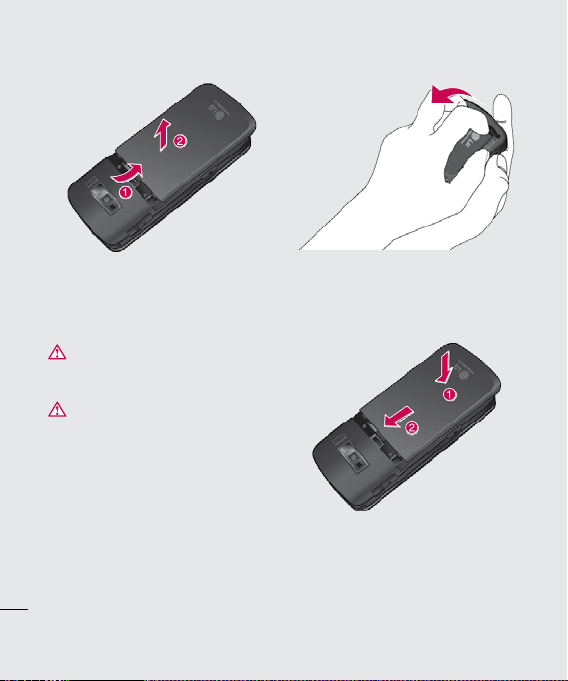
A SIM és az akkumulátor telepítése
1 Az akkumulátorfedél eltávolítása
Csúsztassa lefelé az akkumulátor fedelét, majd
távolítsa el.
FIGYELMEZTETÉS!
Ne használja a körmét az akkumulátor eltávolításakor.
FIGYELMEZTETÉS!
Ne távolítsa el az akkumulátort, amikor a telefon be van
kapcsolva, mert az károsíthatja a telefont.
Általános tudnivalók
10
LG KF600 | Használati útmutató
2 Az akkumulátor eltávolítása
Emelje meg az akkumulátor alsó élét, és
óvatosan vegye ki a rekeszből.
5 Az akkumulátorfedél visszahelyezése
Csúsztassa az akkumulátorfedelet felfelé, amíg a
helyére nem kattan.
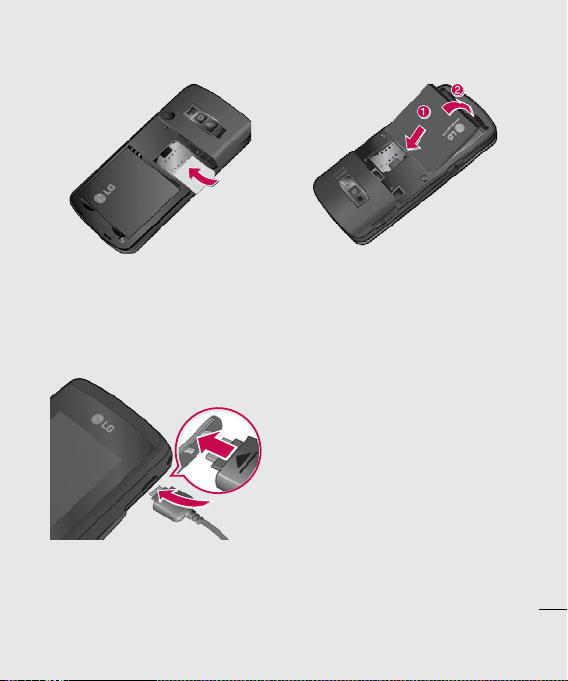
3 A SIM-kártya behelyezése
Csúsztassa be a SIM-kártyát a SIM-kártya
tartóba. Győződjön meg arról, hogy a kártya
aranyszínű csatlakozói lefelé néznek.
A SIM-kártya eltávolításához noman tolja azt
az ellentétes irányba.
4 Az akkumulátor behelyezése
Először az akkumulátor felső részét illessze be
a rekesz felső részébe. Ügyeljen arra, hogy az
akkumulátor érintkezői a telefon csatlakozóinál
legyenek. Nyomja meg az akkumulátor alsó
részét, amíg a helyére nem pattan.
6 A telefon töltése
Nyissa ki a töltő csatlakozójának fedelét a KF600
oldalsó részén. Csúsztassa be a töltőt, majd
csatlakoztassa a hálózati aljzathoz. A KF600at addig kell tölteni, amíg meg nem jelenik a
képernyőn a Töltés befejezve üzenet.
Általános tudnivalók
11
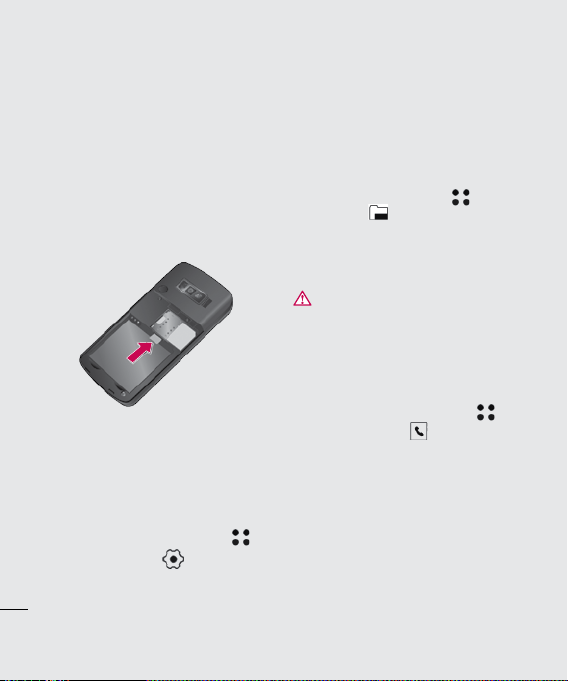
Memóriakártya
A memóriakártya behelyezése
Bővítse telefonja memóriáját memóriakártya
használatával. A KF600 legfeljebb 2 GB-os
memóriakártya használatát támogatja.
A korábbiak szerint távolítsa el az
1
akkumulátorfedelet és az akkumulátort.
Illessze be a memóriakártyát. Csúsztassa a
2
memóriakártyát a telefon tetején található
nyílásba, amíg az a helyére nem kattan.
Győződjön meg arról, hogy az aranyszínű
csatlakozók felfelé néznek.
Az előbbiek szerint helyezze vissza az
3
akkumulátorfedelet.
A memóriakártya formázása
Általános tudnivalók
Ha a memóriakártya már formázva van, elkezdheti
használni. Ha a memóriakártya még nincs
formázva, akkor ezt meg kell tenni.
A készenléti képernyőn érintse meg a
1
gombot, és válassza a opciót.
12
LG KF600 | Használati útmutató
Válassza a Memóriakezelő, majd a Külső
2
memória opciókat.
Érintse meg a Formázás gombot, és adja meg a
3
jelszót, amely az alapértelmezett beállítás szerint
0000. A kártyája formázva van, és használatra
kész.
A KF600 újonnan formázott mappáinak
4
megtekintéséhez érintse meg a gombot,
és válassza a opciót. Válassza a Külső
memória opciót. Öt mappát fog találni: Képek,
Hangok, Videók, Dokumentumok és Egyebek.
A memóriakártya használatának részletesebb
leírását lásd 40. oldalon.
FIGYELMEZTETÉS!
A memóriakártya formázásakor a teljes tartalom törlődik.
Ha nem akarja elveszíteni a memóriakártyán tárolt
adatokat, először készítsen róluk biztonsági mentést.
Partnerek átvitele
Partnerek átvitele a SIM-kártyáról a telefonra:
A készenléti képernyőn érintse meg a
1
gombot, és válassza a opciót.
Válassza az Összes másolása opciót.
2
Válassza a Telefonról SIM-kártyára, majd
3
az Eredeti megtartása vagy az Eredeti
törlése opciókat.
Érintse meg az Igen gombot, hogy megerősítse
4
a döntést.
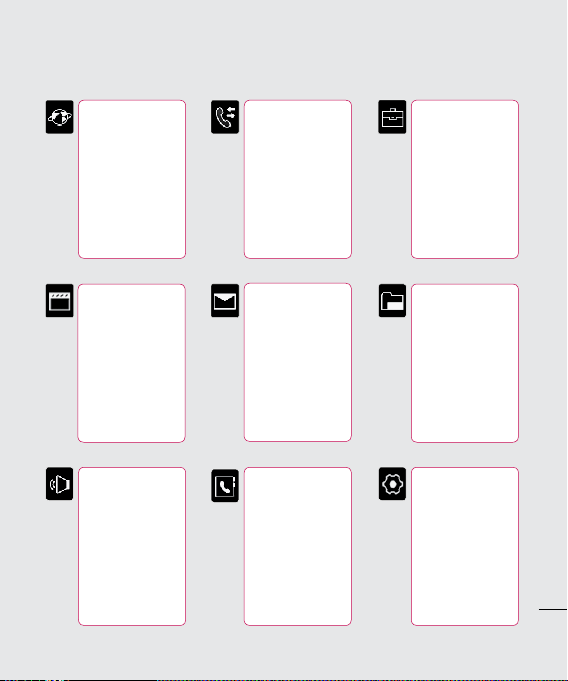
Menü térkép
BÖNGÉSZŐ
1 Kezdőlap
2 Yahoo! Go
3 Könyvjelzők
4 Cím megadása
5 Előzmények
6 Mentett oldalak
7
Böngésző beállításai
8 Yahoo beállítások
9 Információ
MULTIMÉDIA
1 MP3 lejátszó
2 Kamera
3 Videókamera
4 FM-rádió
5 Hangrögzítő
Hangprolok
1 Általános
2 Néma
3 Csak rezgő
4 Utcai
5 Fejhallgató
HÍVÁSNAPLÓK
1 Összes hívás
2 Nem fogadott
3 Tárcsázott
4 Fogadott
5 Hívás időtartama
6 Hívásköltségek
7 GPRS infó
Üzenetek
1 Új üzenet
2 Bejövő
3 E-mail
4 Piszkozatok
5 Kimenő
6 Elküldött
7
Hangposta meghallgatása
8
Információs üzenetek
9 Sablonok
0 Beállítások
PARTNEREK
1 Keresés
2 Új partner
3 Gyorstárcsázások
4 Csoportok
5 Összes másolása
6 Összes törlése
7 Beállítások
8 Információ
ESZKÖZÖK
1 Ébresztőóra
2 Naptár
3 Számológép
4 Jegyzet
5 Stopperóra
6 Átváltás
7 Világóra
8 SIM szolgáltatások
Saját mappa
1 Képek
2 Hangok
3 Videók
4 Dokumentumok
5 Egyebek
6 Játékok és
alkalmazások
7 Külső memória
BEÁLLÍTÁSOK
1 Dátum és idő
2 Nyelvek
3 Kijelző
4 Kapcsolatok
5 Hívásbeállítások
6 Biztonság
7
Repülési üzemmód
8
Energiatakarékosság
9 Visszaállítás
0 Memóriakezelő
Általános tudnvalók
13
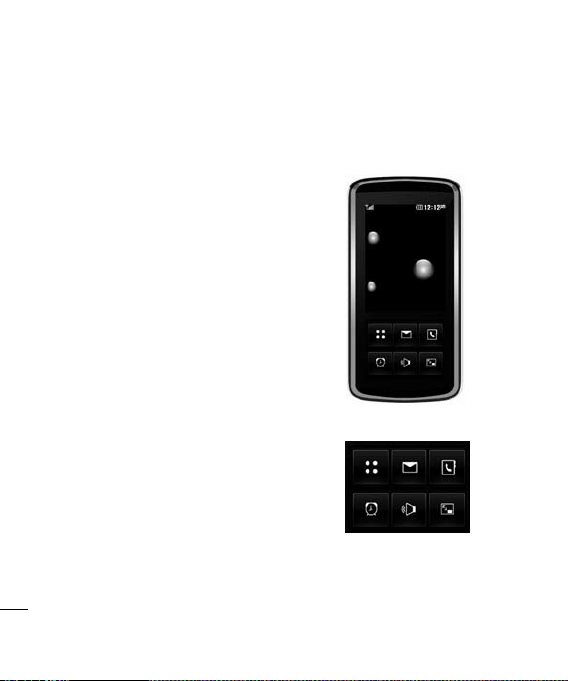
Készenléti képernyő
A KF600 minden alkalommal visszatér a készenléti
képernyőhöz, amikor nincs használatban. Innen
hozzáfér a menüopciókhoz, indíthat gyorshívást,
és megváltoztathatja prolját - ahogy sok minden
mást is.
KF600-as készülékének két képernyője van, egy
InteractPad és egy fő képernyő. Meghatározhatja,
hogy mi jelenjen meg a fő képernyőn az alatta
található InteractPad használatával.
InteractPad tippek
A készenléti képernyő arra is nagyszerű alkalmat ad,
hogy megszokja az InteractPad használatát.
Egy elem kiválasztásához érintse meg pontosan
az InteractPad látható ikont. A KF600 nom rezgő
jelzést ad, amikor észleli egy opció megérintését.
v
Nem szükséges erősen nyomni, az InteractPad
elég érzékeny ahhoz, hogy egy nom, de
határozott érintést is érzékeljen.
v
Használja az ujja hegyét a kívánt opció
megérintéséhez. Ügyeljen rá, hogy ne érjen hozzá
a környező gombokhoz.
v
Amikor a képernyő-világítás kikapcsol, nyomja
meg a kamera gombot a telefon jobb oldalán,
hogy visszaállítsa a készenléti képernyőt.
v
Ne tegye a telefont tokba és ne fedje le, mivel az
InteractPad nem működik, ha bármilyen anyag
borítja azt.
Készenléti képernyő
v
Egy menüopció bevitele után az InteractPad négy
irányba mutató nyilak jelennek meg. A nyilak
megérintésével egyesével lépkedhet a menüben,
vagy csúsztassa ujját az InteractPad keresztül
abban az irányban, amerre a menüben lépkedni
szeretne.
s
készenléti képernyő
14
LG KF600 | Használati útmutató
s
InteractPad
TM
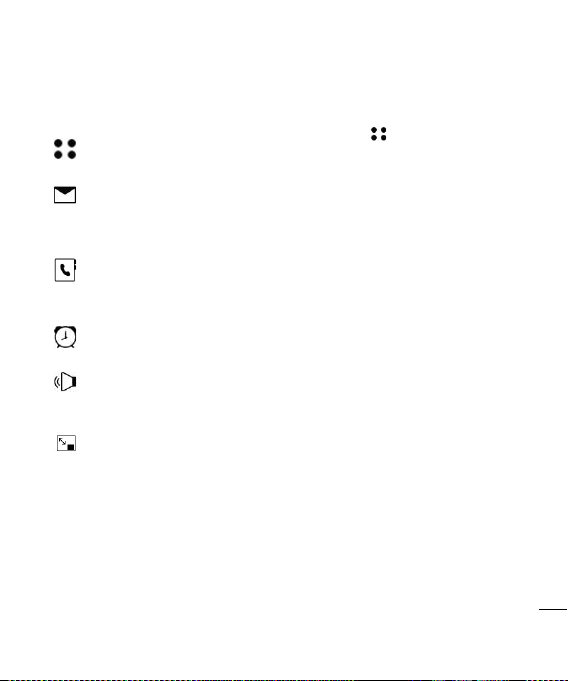
Gyorsgombok
A gyorsgombok egyszerű, egyérintéses hozzáférést
biztosítanak a leggyakrabban használt funkciókhoz.
Érintse meg a főmenü megnyitásához.
Érintse meg SMS üzenet létrehozásához
és küldéséhez. A részletes leírást lásd a
30. oldalon.
Érintéssel nyissa meg a címjegyzéket.
ABC sorrendben megjeleníti a partnerek
nevét. Létrehozhat új partnereket és
a már meglévőket szerkesztheti. A
részletes leírást lásd a 45. oldalon.
Érintse meg az ébresztő funkció
beállításához.
Érintse meg, hogy kiválassza a telefon
hangprolját.
Megérintésével bezárhatja a
gyorsgombokat és lezárhatja az
InteractPad. A feloldáshoz nyomja meg
egyszer a kamera gombot.
Főmenü
A főmenü kilenc menüopciót kínál. A menü
megnyitásához:
Érintse meg a gombot.
1
A főmenü megjelenik a fő képernyőn. Az
2
InteractPad négy irányba mutató nyilak jelennek
meg.
A nyilak megérintésével egyesével lépkedhet a
3
fő menü ikonjai között.
Amikor a kívánt opció körül egy keret
4
jelenik meg, az OK gomb megérintésével
megnyithatja.
Készenléti képernyő
15
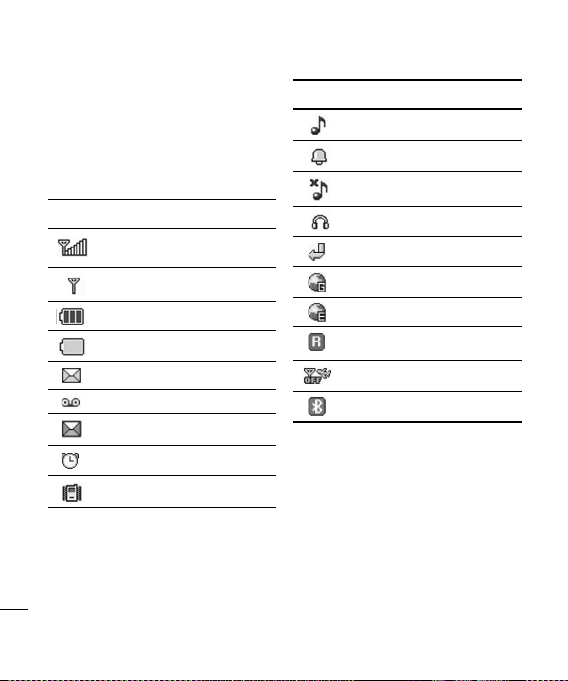
Készenléti képernyő
Állapotsáv
Az állapotsáv különböző ikonok használatával jelzi
pl. a jelerősséget, az új üzeneteket és az akkumulátor
töltöttségét, valamint tájékoztat arról, ha a Bluetooth
funkció aktív.
Az alábbi táblázat tartalmazza az állapotsávban
előforduló ikonok jelentését.
Ikon Leírás
A hálózat jelerőssége (a vonalkák
száma változó)
Nincs hálózat jelzés
Akkumulátor töltöttsége
Az akkumulátor lemerült
Új szöveges üzenet.
Új hangüzenet.
Üzenettároló megtelt
Ébresztés beállítva
Készenléti képernyő
16
Vibrációs prol bekapcsolva
LG KF600 | Használati útmutató
Ikon Leírás
Általános prol bekapcsolva
Utcai prol bekapcsolva
Néma prol bekapcsolva
Fejhallgató prol bekapcsolva
A hívásátirányítás aktív
GPRS elérhető
EDGE elérhető
Barangolás
Repülési üzemmód kiválasztva
Bluetooth
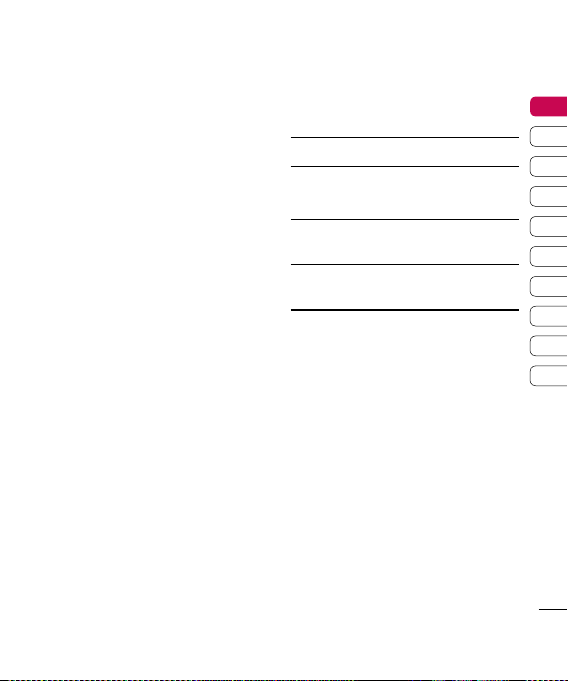
Böngésző
Hozzáférhet különböző WAP (Wireless Application
Protocol) szolgáltatásokhoz, mint pl. banki
ügyintézés, hírek, időjárásjelentés vagy repülőjáratinformációk. Ezek a szolgáltatások kifejezetten
mobiltelefonokra vannak tervezve, és a WAP
szolgáltatók tartják fenn.
A WAP szolgáltatás elérhetőségével, az árakkal és
tarifákkal kapcsolatos kérdéseivel forduljon a hálózat
üzemeltetőjéhez és/vagy ahhoz a szolgáltatóhoz,
amelynek a szolgáltatását igénybe szeretné venni. A
szolgáltatóktól útmutatást kaphat az általuk nyújtott
szolgáltatás használatával kapcsolatban is.
Kapcsolódáskor megjelenik a kezdőlap. A tartalma
a szolgáltatótól függ. A böngészőből történő
kilépéshez bármikor nyomja meg a (e) gombot.
A telefonon újra a készenléti képernyő jelenik meg.
Navigálás a WAP-böngészővel
Böngészhet az interneten a telefon billentyűzetének
segítségével vagy a WAP-böngésző menü
használatával is.
A telefon billentyűzetének használata
Internetes böngészéskor a telefon billentyűzete a
telefonos üzemmódtól eltérően működik.
Billentyű Leírás
u
A sorok végiggörgetése a
tartalomban
d
Visszatérés az előző oldalra
c
Menüpontok kiválasztására és
O
műveletek nyugtázására
A WAP-böngésző menü használata
Sokféle menü opció áll rendelkezésre a Mobil Web
böngészéséhez.
TIPP!
A WAP-böngésző menük a böngésző verziójától
függően különbözőek lehetnek.
01
02
03
04
05
06
07
08
09
10
Böngésző
17
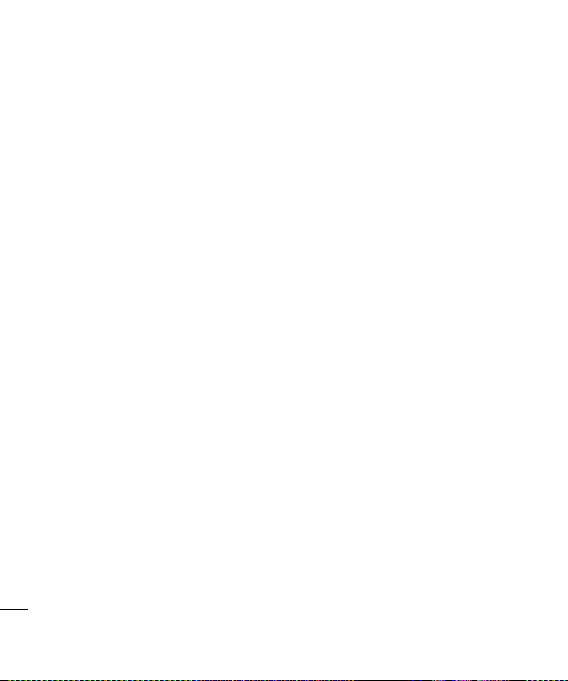
Böngésző
Kezdőlap
Csatlakozik egy honlapra. Az aktivált prolon
beállított oldal jelenik meg. Ezt a szolgáltató
választja ki, ha aktivált prolján nem állította be.
Yahoo! Go
Hozzáférhet a Yahoo Mobile Internet Service
szolgáltatáshoz.
v
oneSearch: Azonnali válaszokat kereshet.
v
E-mail: Az e-mail ókját mutatja.
v
Weather (Időjárás): Az aktuális időjárási
viszonyokat mutatja, és előrejelzést ad a világ
különböző pontjaira vonatkozóan. Tekintse meg a
mentett városok időjárási adatait. Ha a Megnyitás
lehetőséget választja, több város részletes
időjárási előrejelzését láthatja.
v
Local & Maps (Helyi és térképek): Kereshet
vagy böngészhet helyi címek, éttermek, bárok,
hotelok és egyebek között.
v
Content readers (Tartalmak áttekintése):
különböző tartalmakat kínál: hírek, pénzügy,
szórakozás és sport
Böngésző
18
LG KF600 | Használati útmutató
Menü 1.1
Menü 1.2
v
Calendar and Address Book (Naptár és
Névjegyzék): hozzáférhet összes találkozójához
és partnereinek elérhetőségi adataihoz menet
közben. A Ma nézet tartalmazza a naptárban
rögzített megbeszélt találkozókat és eseményeket
is.
v
Flickr: A Flickr szerkentyű lehetővé teszi, hogy
menet közben megossza és kezelje a képeit.
Ha egy felhasználó regisztrálva van a Flickr
alkalmazásban, láthatja a Flickr összes fényképét
és a partnereit.
TIPP!
Néhány országban a Yahoo! Go szolgáltatás a
hálózati szolgáltatás miatt nem hozzáférhető.
Könyvjelzők
Ez a menü lehetővé teszi az Ön számára kedvenc
weblapjai URL címének tárolását, a könnyebb
későbbi elérhetőség érdekében.
Menü 1.3
Kedvenc létrehozása
Nyomja meg a bal oldali Opciók
1
funkciógombot.
Válassza ki a Új hozzáadása opciót, és nyomja
2
meg az OK gombot.
A kívánt URL és a név bevitele után nyomja meg
3
az OK gombot. A kívánt kedvenc kiválasztása
után a következő opciók érhetők el.
v
Új könyvjelző: Válassza ezt az opciót új
könyvjelző létrehozásához.
v
Új mappa: Válassza ezt az opciót új mappa
létrehozásához.
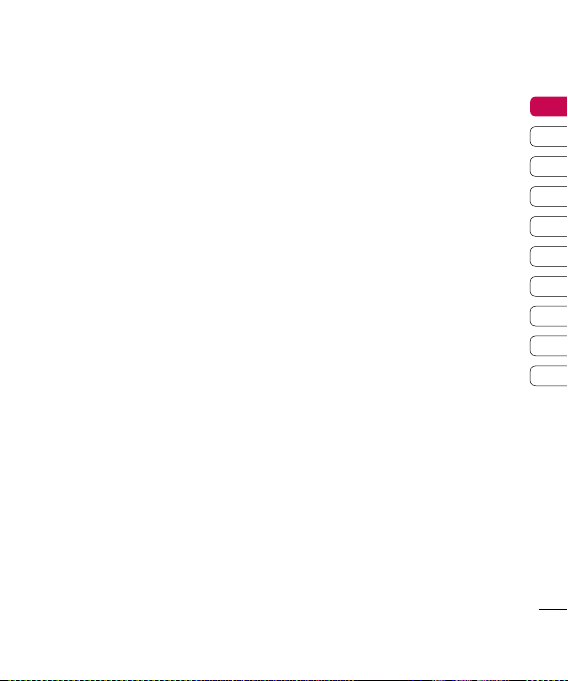
v
Másolás: Mappa másolása
v
Küldés URL-en keresztül: A kiválasztott
könyvjelző küldése SMS/MMS vagy E-mail
formájában.
Cím megadása
Közvetlenül csatlakozhat a kívánt oldalra. Egy
specikus URL beírása után nyomja meg az OK
gombot.
Előzmények
Ez a menü a legutoljára böngészett oldalakat
mutatja.
Mentett oldalak
A telefon a kijelzőn megjelenő oldalt kapcsolat
nélküli fájlként tudja menteni. Legfeljebb 30 oldalt
lehet menteni.
TIPP!
A teljes kapacitás akár 500 kb is lehet.
Menü 1.4
Menü 1.5
Menü 1.6
Böngésző beállításai
Beállíthatja az internetszolgáltatáshoz szükséges
prolt, gyorsítótárat és egyéb biztonsági
beállításokat.
Hálózati prolok
A prol az internetre való csatlakozáshoz használt
hálózati információ.
A memóriában megtalálható néhány szolgáltató
alapértelmezett prolja. Az alapértelmezett prolok
nem nevezhetők át.
Minden prolhoz a következő almenük tartoznak:
Aktiválás
A kiválasztott prol aktiválása.
Nézet
Megtekintheti a kiválasztott prolt.
v
Szerkesztés: A kiválasztott prolt szerkesztheti.
v
Új prol: Új prolt adhat hozzá.
v
Törlés: Törli a kiválasztott prolt a listáról.
v
Mindent alaphelyzetbe állít: Lehetővé teszi
az összes prol alaphelyzetbe állítását.
Tördelési mód
v
Normál: Minden információt normál módban
jelenít meg.
v
Optimalizált: Minden információt optimalizált
módban jelenít meg.
(Menü 1.7.1)
(Menü 1.7.2)
Menü 1.7
01
02
03
04
05
06
07
08
09
10
Böngésző
19
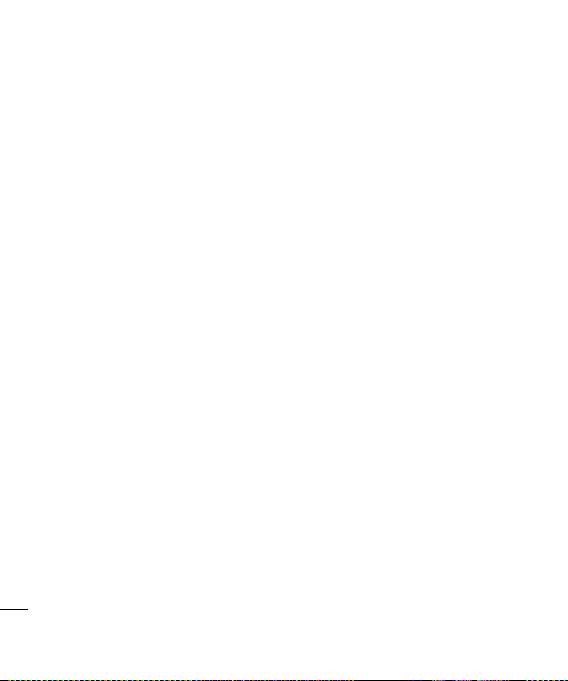
Böngésző
Gyorsítótár
Azok az információk vagy szolgáltatások,
amelyekhez hozzáfért, a telefon gyorsítótárába
kerülnek mentésre.
TIPP!
ideiglenes adatmentésre alkalmaznak.
Cookie-k
Ellenőrizze, hogy van-e használatban cookie vagy
nincs.
(Menü 1.7.3)
A gyorsítótár egy puer memória, melyet
(Menü 1.7.4)
Biztonsági tanúsítványok
Megtekintheti a telefonban tárolt személyes
tanúsítványok listáját.
Kép megjelenítése
Állítsa be, hogy megjelenjen-e a kép/avatár.
JavaScript
Beállíthatja, hogy a JavaScript működésbe lépjen
vagy kikapcsoljon.
Böngésző
20
LG KF600 | Használati útmutató
(Menü 1.7.6)
(Menü 1.7.7)
(Menü 1.7.5)
Tárolási hely
v
Telefon: Megjeleníti a telefon foglalt és az
új alkalmazások tárolására elérhető, szabad
memóriaterületeinek nagyságát.
v
Külső: Megjeleníti a külső memória foglalt és
az új alkalmazások tárolására elérhető, szabad
memóriaterületeinek nagyságát.
Yahoo beállítások
Beállíthatja a Yahoo! Go és Java alkalmazások
hálózati proljait.
Információ
Megtekintheti a WAP-böngésző verziójának adatait.
(Menü 1.7.8)
Menü 1.8
Menü 1.9
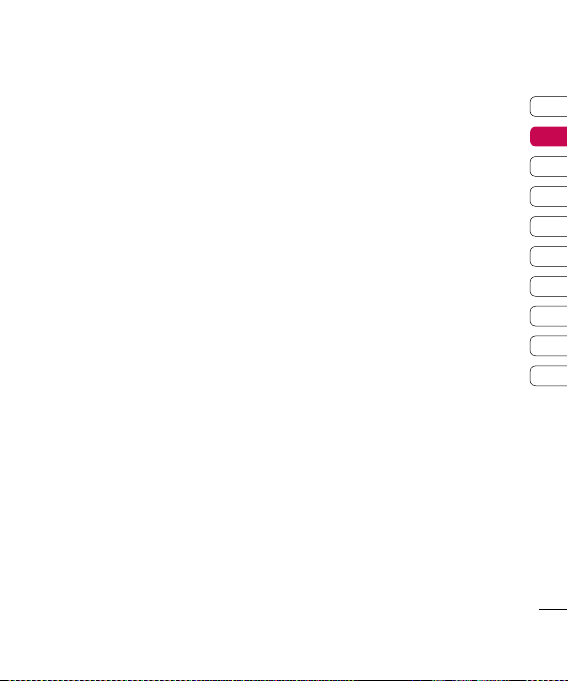
Hívásnaplók
Ellenőrizheti a nem fogadott, fogadott és tárcsázott
hívások adatait, feltéve, hogy a szolgáltató
támogatja a Hívó azonosítása (CLI) funkciót a
szolgáltatási területen.
Megjelenik a szám és a név (ha elérhető) a hívás
dátumával és idejével együtt. A hívásidők is
megtekinthetők.
Összes hívás
Megtekintheti a kimenő és beérkező hívások teljes
listáját.
Nem fogadott
Ez az opció lehetővé teszi a legutóbbi 50 nem
fogadott hívás megtekintését. Ezen kívül:
v
A rendelkezésre álló számot megtekintheti,
tárcsázhatja, vagy tárolhatja a Címjegyzékben
v
Adjon meg egy új nevet a számhoz, majd mentse
el mindkettőt a Címjegyzékben
v
Üzenetet is küldhet erre a számra
v
Törölheti a hívást a listából
Menü 2.1
Menü 2.2
Tárcsázott
Ez az opció lehetővé teszi a legutóbbi 50 tárcsázott
hívás megtekintését (sikeres hívások és sikertelen
kísérletek). Ezen kívül:
v
A rendelkezésre álló számot megtekintheti,
tárcsázhatja, vagy tárolhatja a Címjegyzékben.
v
Adjon meg egy új nevet a számhoz, majd mentse
el mindkettőt a Címjegyzékben.
v
Üzenetet is küldhet erre a számra.
v
Törölheti a hívást a listából.
Fogadott
Ez az opció lehetővé teszi a legutóbbi 50 bejövő
hívás megtekintését. Ezen kívül:
v
A rendelkezésre álló számot megtekintheti,
tárcsázhatja, vagy tárolhatja a Címjegyzékben.
v
Adjon meg egy új nevet a számhoz, majd mentse
el mindkettőt a Címjegyzékben.
v
Üzenetet is küldhet erre a számra.
v
Törölheti a hívást a listából.
Menü 2.3
Menü 2.4
01
02
03
04
05
06
07
08
09
10
Hívásnaplók
21
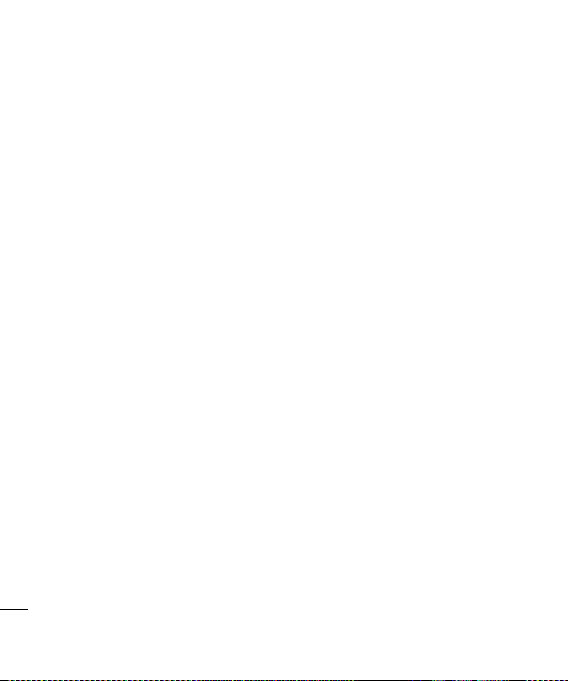
Hívásnaplók
Hívás időtartama
Megtekintheti a bejövő és a kimenő hívások
időtartamát. Visszaállíthatja alaphelyzetbe a
hívásidőket.
Az elérhető hívásszámlálók a következők:
v
Utolsó hívás: Az utolsó hívás hossza.
v
Összes hívás: Az összes kezdeményezett és
fogadott hívás teljes hossza az utolsó lenullázás
óta.
v
Tárcsázott: A kimenő hívások hossza.
v
Fogadott: A fogadott hívások hossza.
Hívásköltségek
Ellenőrizheti az utolsó hívás költségét, minden hívás
költségét, a hátralévő egyenlegét, és visszaállíthatja
a díjat. A díj visszaállításához meg kell adni a PIN2kódot.
Hívásnaplók
22
LG KF600 | Használati útmutató
Menü 2.5
Menü 2.6
GPRS infó
A GPRS adatok beállítás segítségével ellenőrizheti a
hálózaton bonyolított adatátvitel mennyiségét.
Továbbá azt is megnézheti, hogy mennyi időt volt
online.
Menü 2.7
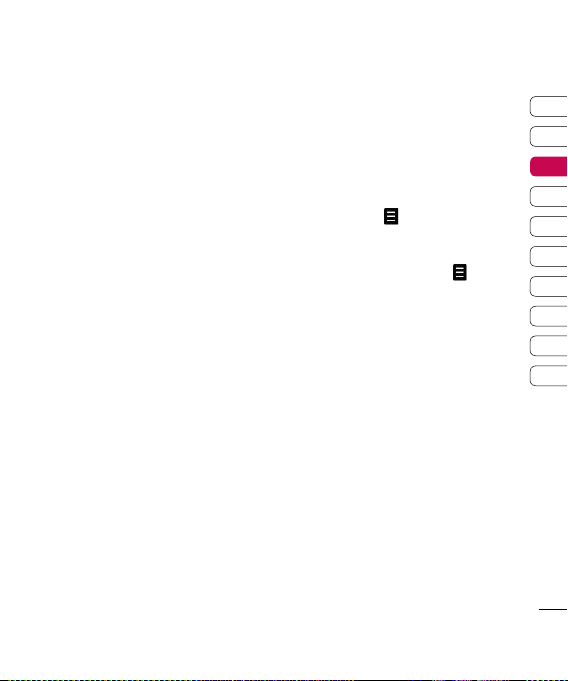
Eszközök
Ébresztőóra
Beállíthatja az ébresztőórát, amely megadott időben
bekapcsol.
Válassza a Be opciót, és adja meg a kívánt
1
ébresztési időt.
Válassza ki az ismétlés időtartamát: egyszer
2
naponta, hét - pén, hét - szo, szo - vas.
Görgessen lefelé, és válasszon az alábbi
3
ébresztési funkciók közül: Prol követése,
Hangjelzés mindig vagy Rezgés mindig.
Görgessen lefelé, és válassza ki az
4
ébresztőhangot. Érintse meg a Keresés gombot
új hang kiválasztásához.
Görgessen lefelé és adjon meg nevet az
5
ébresztéshez, vagy tartsa meg a felajánlott
nevet.
Érintse meg a Mentés gombot.
6
TIPP!
Legfeljebb 5 ébresztést állíthat be.
TIPP!
Bár a telefon ki van kapcsolva, az ébresztő funkció
a megadott időben működésbe lép. Ha megérinti a
Szundítás lehetőséget, 5 perc múlva az ébresztő újra
bekapcsol, ha pedig a Kilépés lehetőséget választja,
előugrik a „Kapcsolja be a telefont” üzenet.
Menü 3.1
Naptár
Menü 3.2
Esemény hozzáadása a naptárban
(Menü 3.2.1)
Válassza ki azt a napot, amelyhez eseményt
1
szeretne hozzáadni. Kiválaszthatja a dátumot
az InteractPad nyilai segítségével az adott napra
görgetve, vagy a gomb megérintésével és a
dátum kézi bevitelével.
TIPP!
Miután elmentett egy eseményt a naptárban,
a Dátumra ugrás opció segítségével a gomb
megérintése után megadhatja az eseményhez tartozó
dátumot.
Érintse meg az Új gombot, és adja meg az
2
időpontot, amikor az eseményt aktiválni
szeretné. Görgessen lefelé az InteractPad
nyilai segítségével, és írja be az esemény
végződésének időpontját.
Újra görgessen lefelé, ahol az eseményhez
3
kiválaszthatja az Ébresztőóra funkció
bekapcsolását. Görgessen balra vagy jobbra az
elérhető opciók megtekintéséhez. Kiválaszthatja,
hogy az ébresztőóra az esemény kezdetének
időpontjában kapcsoljon be, vagy az esemény
kezdetének időpontja előtt egy meghatározott
idővel, hogy emlékeztesse az esemény
közeledtére.
Görgessen lefelé, és adja meg az esemény
4
Tárgyát. Betűk és számok beviteléhez használja
a billentyűzetet.
01
02
03
04
05
06
07
08
09
10
Eszközök
23
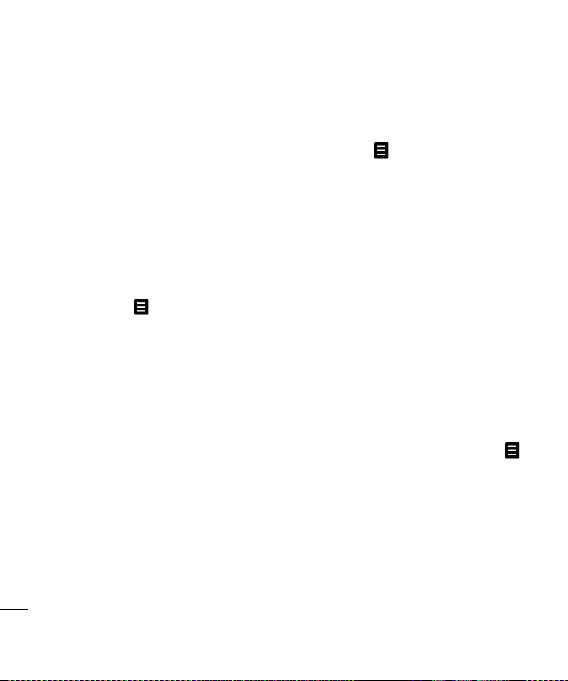
Eszközök
Még egyszer gördítse le az oldalt, és válassza ki,
5
hogy az esemény egyszeri vagy pedig naponta,
havonta, évente vagy hetente ismétlendő. Ha az
esemény ismétlődik, lefelé görgetve a Lejárat
dátuma mezőben megadhatja azt az napot,
amikor az események ismétlése befejeződik.
Érintse meg a Mentés gombot, és az esemény
6
elmentésre kerül a naptárba. Egy háromszög
alakú kurzor jelzi azokat a napokat, amelyekhez
elmentett esemény tartozik.
Naptári esemény szerkesztése
(Menü 3.2.2)
Nyomja meg a gombot, és válassza az
1
Összes ütemezés opciót az összes esemény
listájának megtekintéséhez. Görgessen a
szerkeszteni kívánt eseményhez, majd érintse
meg a Nézet gombot. Vagy válassza ki az
esemény napját a naptárban, és érintse meg a
Nézet gombot.
Érintse meg a Szerkesztés opciót, és görgessen
2
az esemény részletéhez, amelyet meg akar
változatni. Módosítsa a kívánt részleteket, és
érintse meg a Mentés gombot a szerkesztett
esemény mentéséhez.
TIPP!
Úgy is törölhet eseményt a naptárból, hogy az
esemény megtekintését választja, majd megérinti a
Törlés gombot.
Eszközök
24
LG KF600 | Használati útmutató
Naptári esemény megosztása
(Menü 3.2.3)
Válassza ki a megosztani kívánt eseményt, és
1
érintse meg a gombot.
Válassza a Küldés módja opciót, majd
2
egyet a következő opciók közül: SMS, MMS,
Bluetooth vagy E-mail.
Számológép
Tartalmazza a standard funkciókat mint +, -, x, / :
Összeadás, Kivonás, Szorzás, és Osztás.
Emellett a számológép számos műveletét is
használhatja, így például a következőket: +/-, sin,
cos, tan, log, ln, exp, deg, rad.
Írja be a számokat a billentyűk megnyomásával.
1
Használja az érintőpadot a műveleti jelek
2
megadásához.
Ezután írja be a számokat.
3
Nyomja meg a = gombot az eredmény
4
megtekintéséhez.
Bonyolultabb számolásokhoz érintse meg a
5
gombot, és válasszon egy parancsot.
Érintse meg az AC gombot a képernyő
6
törléséhez és új számolás kezdéséhez.
Menü 3.3
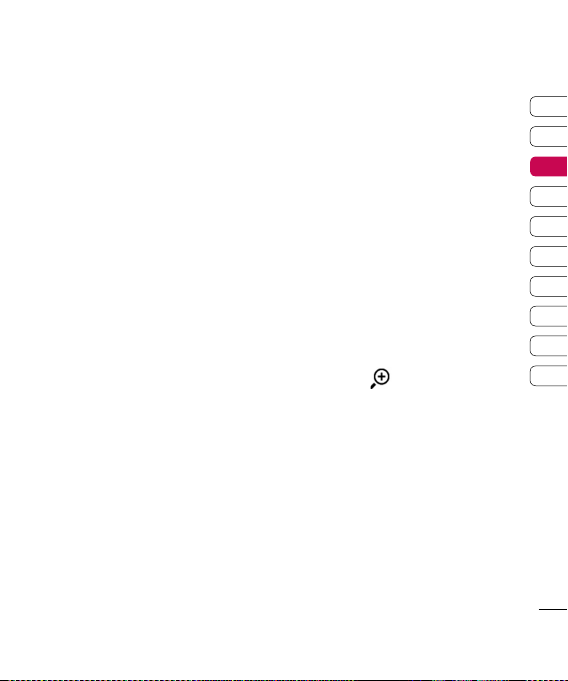
Jegyzet
Válassza ki a Jegyzetet a Nézet gomb
1
megnyomásával.
Ha nincs bejegyzés, nyomja meg az Új gombot.
2
Írja be a megjegyzést, és nyomja meg a
3
Mentés gombot.
Stopperóra
Nyomja meg az idő méréséhez, és a részidő
1
rögzítéséhez.
Nyomja meg a mért részidő rögzítéséhez.
2
Nyomja meg az alaphelyzetbe való
3
visszatéréshez.
Érintse meg a Folytatás gombot a stopperóra
4
újraindításához attól az időponttól, ahol
megállította, vagy érintse meg a Visszaállítás
gombot, hogy az idő újrainduljon.
Menü 3.4
Menü 3.5
Átváltás
Az eszköz bármilyen mérési eredményt átalakít
a kívánt mértékegységre. Hétféle egységgel
számolhat: valuta, terület, hossz, súly, hőmérséklet,
hangerő és sebesség.
A mértékegységek közül az OK gomb
1
megnyomásával választhat.
Válassza ki a konvertálni kívánt egységet a u,
2
gombok megnyomásával. A mértékegység
d
átváltóban a - szimbólum nem használható.
Válassza ki a szabványos értéket a l, r
3
gombok segítségével.
Világóra
Ellenőrizheti a greenwichi időt (GMT), valamint a
világ főbb városaiban érvényes pontos időt a l,
r, u, d
A képernyőn látható a város neve, az aktuális dátum
és a pontos idő.
és gombok segítségével.
Menü 3.6
Menü 3.7
01
02
03
04
05
06
07
08
09
10
SIM szolgáltatások
Ez a menü a SIM-kártyától és hálózati
szolgáltatásoktól függ.
Menü 3.8
Eszközök
25
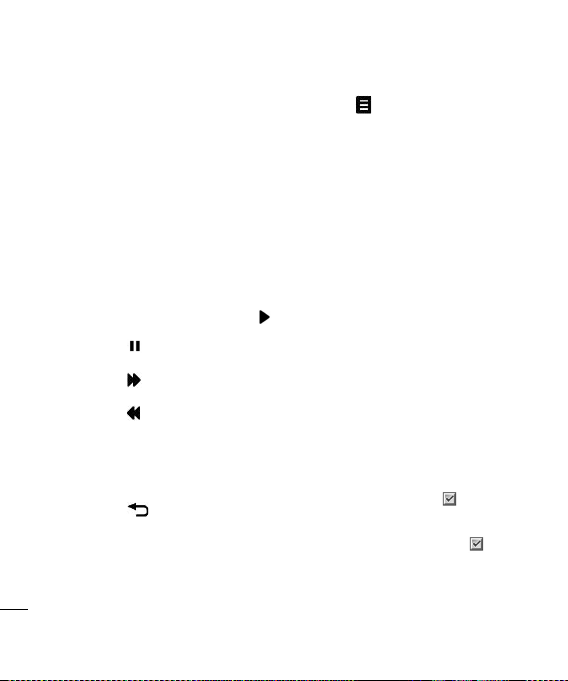
Multimédia
MP3 lejátszó
Az LG KF600 beépített MP3 lejátszó rendelkezik, így
lejátszhatja összes kedvenc zenéjét.
v
Minden zeneszám: A telefonon található
összes dalt tartalmazza.
v
Saját lejátszási lista Tartalmazza az összes
Ön által létrehozott lejátszási listát, valamint a
következőket: Ugráslistában, Legutóbbi
dalok és Kedvenc dalok.
v
Beállítások: Módosíthatja a zenei beállításokat.
Dal lejátszása
Válassza ki az MP3 lejátszót.
1
Válassza ki a Minden zeneszám opciót, majd a
2
lejátszani kívánt zeneszámot. Érintse meg a
gombot.
Érintse meg a gombot a dal lejátszásának
3
szüneteltetéséhez.
Érintse meg a gombot, hogy a következő
4
dalra ugorjon.
Érintse meg a gombot, hogy az előző dalra
5
ugorjon.
Érintse meg az oldalsó mp3 feliratú M gombot
6
- Ezzel elrejti a zenelejátszó képernyőjét,
így zenelejátszás közben a szokásos módon
használhatja telefonját.
Érintse meg a gombot a zene
7
megállításához, és a zene menübe való
Multimédia
visszatéréshez.
26
LG KF600 | Használati útmutató
Menü 4.1
Opciók használata zenelejátszás közben
Érintse meg a gombot, és válasszon az alábbi
lehetőségek közül:
v
Lejátszási lista megtekintése: Az aktuálisan
hallgatott lejátszási lista megtekintése.
v
Beállítás csengőhangként: az éppen
lejátszott MP3-számot csengőhangként állíthatja
be.
v
Beállítások: Módosítsa a Hangszínszabályzó
vagy Lejátszási mód opciók beállításait, vagy
kapcsolja be a Léptetés beállítása funkciót a
zeneszámok keveréséhez.
TIPP!
A hangerő zenehallgatás közben történő
módosítására használja a hangerőgombokat a telefon
oldalán.
Lejátszási lista létrehozása
Saját lejátszási listát hozhat létre a Minden
zeneszám mappából válogatott dalokból.
Válassza az MP3 lejátszó, majd a Saját
1
lejátszási lista opciót.
Érintse meg az Új,gombot, adja meg a lejátszási
2
lista nevét, és érintse meg a Mentés gombot.
Megjelenik a Minden zeneszám mappa.
3
Válasszon ki minden dalt, amelyet a lejátszási
listába szeretne helyezni az egyes dalokhoz
görgetve, majd megérintve a gombot;
a neveik mellett megjelenik egy pipa. Ha
véletlenül olyan dalt választ ki, amelyet nem
szeretett volna, válassza ki újra, és a gomb
ismételt megérintésével a pipa eltűnik.
Érintse meg a Mentés gombot a lejátszási lista
4
tárolásához.
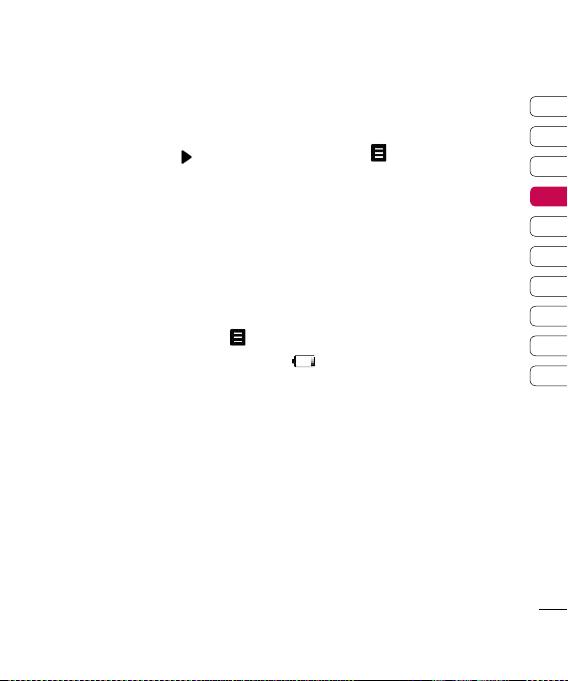
Lejátszási lista lejátszása
Érintse meg az MP3 lejátszó, majd a Saját
1
lejátszási lista opciókat.
Válassza ki a lejátszani kívánt lejátszási listát, és
2
érintse meg a Nézet, majd gombokat.
Lejátszási lista szerkesztése
Időről időre előfordulhat, hogy új dalokat szeretne
hozzáadni a lejátszási listához, vagy dalokat szeretne
törölni onnan.
Ezenkívül lehet, hogy szeretné rendezni lejátszási
listáit. Ha ezt szeretné tenni, lehetősége van a
lejátszási lista szerkesztésére.
Válassza az MP3 lejátszó, majd a Saját
1
lejátszási lista opciót.
Görgessen a szerkeszteni kívánt lejátszási
2
listához, és érintse meg a Nézet, majd
gombokat. Válasszon az alábbi lehetőségek
közül:
v
Lejátszás: A lejátszási lista lejátszása.
v
Hozzáadás: Ezzel az opcióval zeneszámokat
adhat hozzá a lejátszási listához.
v
Eltávolítás: Eltávolíthat egy dalt a lejátszási
listáról. Érintse meg az Igen gombot, hogy
megerősítse a döntést.
v
Mozgatás felfelé/Mozgatás lefelé: Feljebb
vagy lejjebb mozdíthat dalokat a listán a lejátszás
sorrendjének megváltoztatása érdekében.
v
Többszörös törlés: Zeneszámok törlése a
lejátszási listáról.
v
Összes eltávolítása: Az összes zeneszám
eltávolítása a lejátszási listáról.
v
Információ: A lejátszási listához tartozó
információ megtekintése.
Lejátszási lista törlése
Válassza az MP3 lejátszó, majd a Saját
1
lejátszási lista opciót.
Görgessen a törölni kívánt lejátszási listához, és
2
érintse meg a gombot.
Válassza ki a Törlés opciót, és érintse meg az
3
Igen gombot, hogy megerősítse a döntést.
Kamera
A beépített kamera modul használatával képeket
vagy videofelvételeket készíthet. Ezen felül
fényképeket küldhet másoknak, vagy háttérképnek
állíthatja be azokat.
TIPP!
A kamera használatakor nő az
energiafelhasználás. Ha az alacsony töltöttséget jelző
ikon megjelenik a képernyőn, használat előtt
töltse fel az akkumulátort.
• Fénykép készítése
Tartsa nyomva a fényképezőgép C gombját. A
fényképezőgép használatra kész, ha kívánja, fordítsa
a képernyőt vízszintes pozícióba.
- Hogy éles képeket készítsen, nyomja meg
a fényképezőgép C gombját, miközben
mozdulatlanul tartja a kamerát.
- Megfelelően állítsa be a fényképezni kívánt tárgy
távolságát (több, mint 50 cm).
- Kezelje óvatosan, mert a kamera ütésre érzékeny,
és használjon puha kendőt a fényképezőgép
lencséjének tisztítására.
- Ne szerelje szét vagy módosítsa a kamerát,
mert ez tüzet vagy a készülék meghibásodását
eredményezheti.
Menü 4.2
01
02
03
04
05
06
07
08
09
10
Multimédia
27
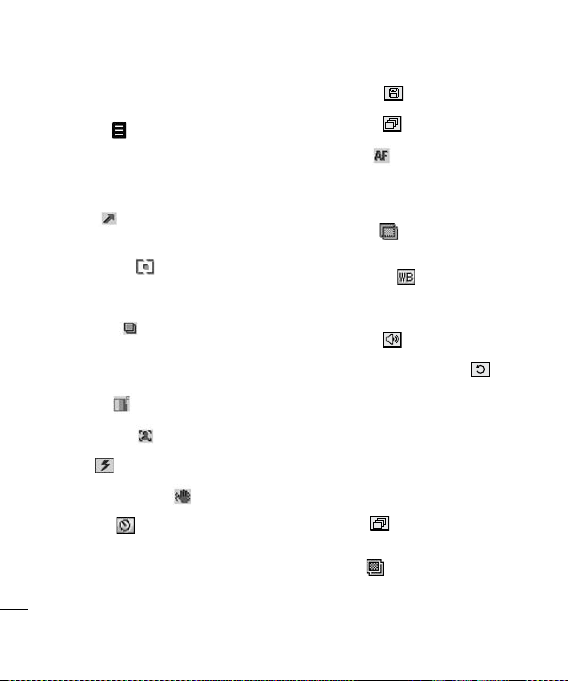
Multimédia
- Felvétel készítésekor bekapcsol az Autofókusz
funkció. Nyomja le félig a fényképezőgép C
gombját a fókusz beállításához.
Érintse meg a gombot a különböző feltételek
beállításához. A
megnyomásával lépkedhet a menüben.
TIPP!
használatával.
v
Ugrás [ ]: Kiválasztásával megtekintheti
v
Felvétel mód [ ]: Ez lehetővé teszi,
v
Felbontás [ ]: A következő képméretek
v
Minőség [ ]: A következő képminőségek
v
Portré-javító [ ]: Beállíthatja a portré-
v
Vaku [ ]: Ennek segítségével bekapcsolhatja
v
Rázkódáscsökkentés[ ]: Válassza a Be
v
Önkioldó [ ]: Kiválasztható egy késleltetési
Multimédia
28
LG KF600 | Használati útmutató
lrud
A zoomolást állíthatja a navigációs gomb
fényképeit az Album funkció segítségével, vagy
Videó módba kapcsolhatja a kamerát.
hogy beállítsa a megfelelő felvételkészítési
üzemmódot. Az alábbiak közül választhat: Auto,
Portré, Táj, Sport, Éjszaka.
állíthatók be: (2048x1536)(1600x1200),
(1280x960) (640x480) és (320x240).
Többszörös felvétel csak (320x240) és (640x480)
felbontásban készíthető.
állíthatók be: Normál, Finom és Kiváló.
javítót.
a vakut, ha sötét helyen kíván képet készíteni.
opciót, ha nem tudja biztosan tartani a kamerát.
idő (3 másodperc, 5 másodperc vagy 10
másodperc). Ezután a telefon meghatározott idő
elteltével fényképet készít.
gombok
v
Mentés helye [ ]: Beállíthatja az
elkészített kép tárolásának helyét. (Külső/Telefon)
v
Több felvétel [ ]: Lehetővé teszi több
felvétel folyamatos egymás utáni elkészítését.
v
Autofókusz [ ]: Az Autofókusz funkciót
kapcsolhatja Be vagy Ki. Vagy válassza a Makró
üzemmódot a nagyon közeli felvételekhez - Ha
közeli felvétel készítésekor az élességállító mező
piros marad, kapcsolja be a makró üzemmódot.
v
Színeektus [ ]: Négyféle beállítás
választható. Ki (normál/színes), Szépia, Monó
(fekete-fehér) vagy Negatív.
v
Fehéregyensúly [ ]: A környezethez
alkalmazkodva változtatható a beállítás.
Automatikus, Természetes fény, Mesterséges fény,
Borult vagy Fénycső
v
Kamerahang [ ]: Kép felvételekor a hang
is beállítható.
v
Gyári beállítások visszaállítása [ ]:
Ezzel visszaállíthatja a beállításokat.
Videókamera
Válassza a Videókamera menüt.
1
A videókamera beállításainak menüje azonos
2
a fényképezőgép beállításainak menüjével a
következők kivételével:
v
Videó mód [ ]: Ezzel beállíthatja, hogy a
videofájl küldése MSS vagy Általános módban
történjen.
v
Felbontás [ ]: A következő felbontási
értékek közül választhat: 320x240, 176x144 .
Menü 4.3
